「Androidのスマホが突然起動しなくなった…」そんな経験をしたことはありませんか?突然、スマホが動かなくなったり、電源ボタンを押しても反応しないと焦ってしまいますよね。でも、慌てることはありません。この記事では、Androidが起動しない理由と、その解決方法を初心者向けにわかりやすく説明します。何から始めていいのかわからないという方にも安心して取り組めるように解説していきますので、ぜひ参考にしてみてください。
Androidが起動しない理由とは?
まず、Androidが起動しない原因はさまざまです。原因によって対処法も変わってきますので、順を追って解説していきます。
バッテリーが切れている
最も基本的な原因として、「バッテリーが完全に切れている」ことが考えられます。スマホが長時間使用されていたり、充電が不十分な場合には、急に電源が落ちることがあります。この場合は、充電器をつないで少し待つだけで解決することが多いです。
ソフトウェアの不具合
もう一つの原因は、スマホ内のソフトウェア(Androidシステム)の不具合です。アップデート後に起動しなくなることや、突然のフリーズが原因で起動しない場合もあります。この場合、ソフトウェアの再インストールや初期化が必要になることがあります。
ハードウェアの故障
まれに、ハードウェア自体(例えば、バッテリーや基盤)の故障が原因で起動しないこともあります。これが原因の場合は、修理が必要です。
Androidが起動しない時の対処法
それでは、具体的な対処法を見ていきましょう。これから紹介する方法で、ほとんどの問題は解決できるはずです。
充電器をつないでみる
まずは、スマホが完全にバッテリー切れである可能性もあるので、充電器をつないで数分間待ってみましょう。少なくとも10分程度は充電してから、もう一度電源ボタンを押してみてください。充電が十分に回復すれば、起動する可能性が高いです。
強制再起動を試す
スマホがフリーズしている場合は、強制的に再起動をすることで解決することがあります。これには、通常、電源ボタンと音量ボタンの両方を長押しする方法が一般的です。具体的な方法は機種によって異なるので、マニュアルを確認して試してみましょう。
セーフモードで起動する
セーフモードは、Androidのトラブルシューティング用モードです。これを使うことで、通常の動作ができないアプリや設定が原因で起動しない場合に、スマホを無理にでも起動させることができることがあります。セーフモードにするには、電源ボタンを長押しし、表示されたら「セーフモード」を選択します。
初期化を試す(最終手段)
もし、上記の方法で解決しない場合、最終手段として「初期化」を考えることになります。初期化を行うと、スマホに保存されているデータがすべて消えてしまうので、事前にバックアップを取っておくことが大切です。初期化の方法も機種によって異なりますが、通常は「リカバリーモード」から行います。
よくある質問や疑問
Androidの画面が真っ黒で何も表示されない場合、どうしたらよいですか?
画面が真っ黒で何も表示されない場合でも、上記で紹介した「強制再起動」や「セーフモードで起動」を試してみてください。それでも動かない場合は、ハードウェアに問題がある可能性が高いため、修理に出す必要があります。
Androidが起動してもすぐにフリーズしてしまう場合、どうすればよいですか?
すぐにフリーズしてしまう場合は、ソフトウェアの不具合やアプリの競合が原因であることが多いです。この場合、「セーフモード」を使って起動し、原因となっているアプリをアンインストールすることで解決することがあります。
今すぐ解決したい!どうしたらいい?
いま、あなたを悩ませているITの問題を解決します!
「エラーメッセージ、フリーズ、接続不良…もうイライラしない!」
あなたはこんな経験はありませんか?
✅ ExcelやWordの使い方がわからない💦
✅ 仕事の締め切り直前にパソコンがフリーズ💦
✅ 家族との大切な写真が突然見られなくなった💦
✅ オンライン会議に参加できずに焦った💦
✅ スマホの重くて重要な連絡ができなかった💦
平均的な人は、こうしたパソコンやスマホ関連の問題で年間73時間(約9日分の働く時間!)を無駄にしています。あなたの大切な時間が今この悩んでいる瞬間も失われています。
LINEでメッセージを送れば即時解決!
すでに多くの方が私の公式LINEからお悩みを解決しています。
最新のAIを使った自動応答機能を活用していますので、24時間いつでも即返信いたします。
誰でも無料で使えますので、安心して使えます。
問題は先のばしにするほど深刻化します。
小さなエラーがデータ消失や重大なシステム障害につながることも。解決できずに大切な機会を逃すリスクは、あなたが思う以上に高いのです。
あなたが今困っていて、すぐにでも解決したいのであれば下のボタンをクリックして、LINEからあなたのお困りごとを送って下さい。
ぜひ、あなたの悩みを私に解決させてください。
まとめ
Androidが起動しないときには、慌てずに落ち着いて対処することが大切です。まずは充電器を試す、強制再起動、セーフモードを使ってみるといった基本的な方法で多くの場合は解決できます。それでも問題が解決しない場合は、初期化や修理を検討する必要があります。どんな手順でも、データのバックアップを忘れずに行ってくださいね。
もし、この記事を読んでいる中で他にも疑問やお悩み事があれば、ぜひお気軽にLINEからお声掛けください!


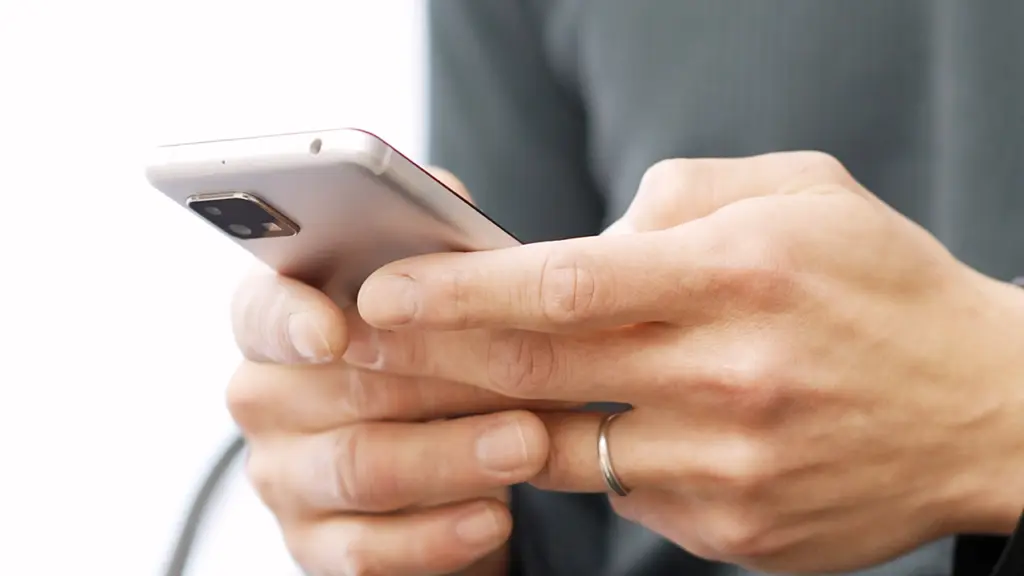



コメント